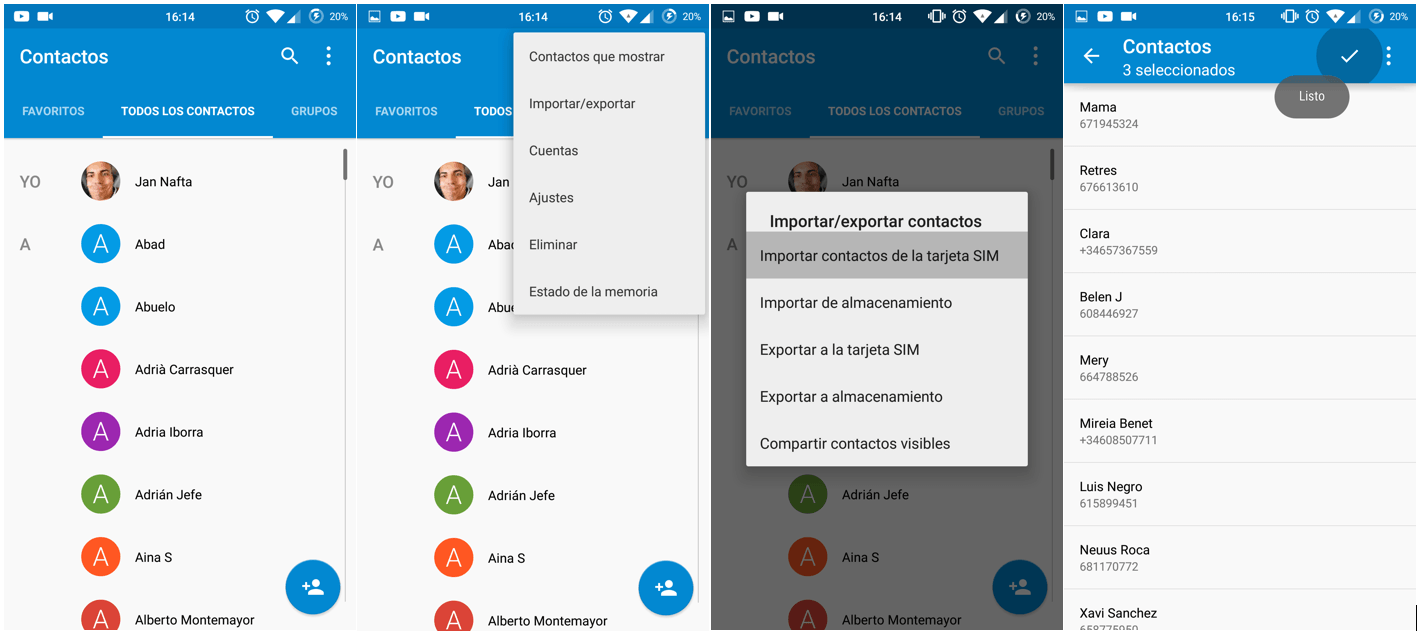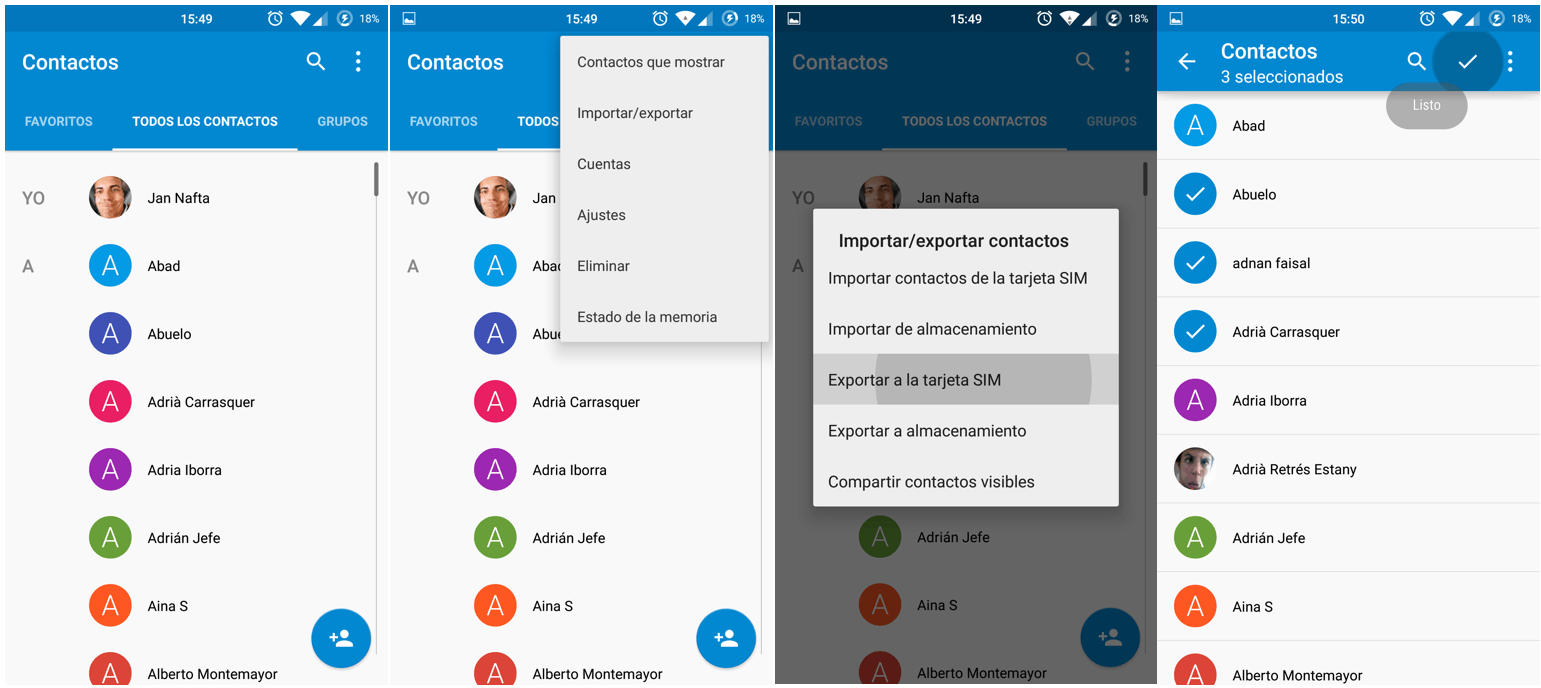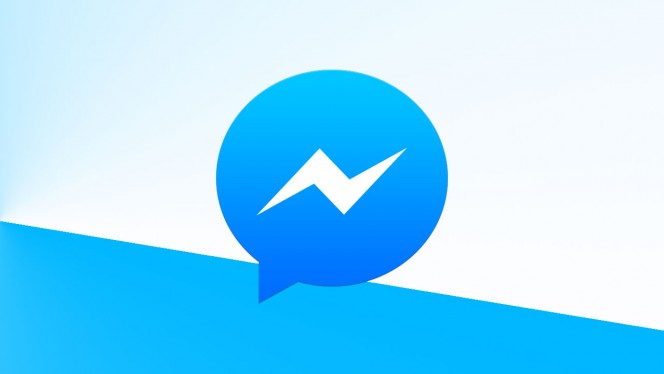Importar y exportar contactos es muy útil, ya que posiblemente en un momento de nuestras vidas queramos cambiar de Smartphone, y para ello también se querrá trasladar todos nuestros contactos automáticamente de un terminal a otro.
Google Calendar y Gmail nos permite importar y exportar contactos, pero es una forma un tanto más complicada. Hoy les enseñaremos cómo realizar una copia de sus contactos utilizando solamente nuestro Smartphone para poder facilitar su recuperación en cualquier momento que lo necesite.
Para Exportar contactos:
Exportar los contactos significa copiar y pegar nuestros contactos. Hay dos ubicaciones para exportar los contactos, uno es exportar los contactos a la tarjeta Sim, y el otro sirve para exportar los contactos a la tarjeta de almacenamiento, como por ejemplo una tarjeta microSD.
En primer lugar, hay que abrir la aplicación de contactos. Después hay que asegurarnos que todos los contactos se muestran visibles. A continuación se abre el menú de opciones y se le da a Exportar.
Para Importar contactos:
Importar contactos significa trasladar los contactos guardados en una tarjeta microSD o en la Sim, para poder instalarlos en nuestro nuevo Smartphone. Al igual que Exportar, Importar los contactos se puede hacer desde la tarjeta Sim o la tarjeta de almacenamiento interno como por ejemplo una microSD.
En primer lugar, hay que abrir la aplicación de contactos. A continuación se abre el menú de opciones y se le da a Importar. Luego nos pide seleccionar la cuenta de contactos que queremos Importar (en caso de que tengamos diferentes cuentas). Por último seleccionamos los contactos deseados, o todos a la vez y apretamos el botón de finalizar. De esta manera los contactos se importarán automáticamente en nuestro dispositivo.